OBJECTIFS :
Acquérir les bases essentielles de Photoshop. Connaître les caractéristiques d’une image. Effectuer des retouches avec les outils courants. Gérer les textes et les pixelisations.
PROGRAMME :
Présentation de Photoshop
- L’espace de travail / Les différentes barres de menu
- La barre d’outils / Les panneaux
- Enregistrer son interface graphique
Gérer des documents
- L’explorateur de fichiers
- Présentation de Bridge
- Création d’un nouveau document de travail
Gérer les formats d’images numériques
- Les formats d’image (JPG, TIF, TGA…) / Les formats propriétaires (PSD, PDF)
- L’enregistrement pour le Web / L’enregistrement pour la PAO
Gérer l’affichage
- Les différents modes d’affichages
- Agrandissement/Réduction de l’espace de travail
- L’outil Main / L’outil Loupe
- Réorganiser les fenêtres (mosaïques & cascade)
Afficher les règles et les repères
- Afficher la règle
- Mise en place d’un repère / Modification d’un repère
- La grille
Utiliser les outils de sélections
- Définition d’une sélection
- L’outil Rectangle/Ellipse de sélection
- L’outil Lasso / La baguette magique
Utiliser les calques
- Principes fondamentaux des calques / Affichage du panneau des calques
- Le calque d’arrière plan
- Création d’un calque / Dupliquer un calque
- Gestion des calques / Verrouillage des calques
- Liaison des calques / Fusionner des calques
- Les groupes de calques
- L’opacité des calques
Créer et modifier du texte
- Les palettes de texte
- Créer un texte horizontal / vertical
- Les blocs de texte
- Déformation des textes
- Conversion des textes en forme
Créer des effets de styles
- Créer un effet de style / Gestion des effets de styles
- Transformer un style en calque
- Les transformations / La transformation manuelle
- La palette d’information
Utiliser les outils de remplissage
- Pot de peinture / Pinceau / Crayon / Gomme / Dégradé
Dessiner avec les outils courants
- Choisir une couleur
- Présentation du sélecteur
- Les formes
Gérer les tailles & les résolutions
- Taille des images / de la zone de travail
- La résolution d’une image

Eligible au CPF grâce à la certification TOSA
À SAVOIR
Dispositif
Intra- Éligible CPF
Public :
Toute personne souhaitant traiter des images, les retoucher et effectuer des montages
Pré requis :
Bonne connaissance de l’environnement Windows
Modalités pédagogiques :
Exercices sur chaque fonction du logiciel. Nombreuses manipulations
Présentiel – Distanciel – Hybride
Moyen d’encadrement :
L’animation est assurée par des consultants praticiens de l’entreprise
Modalités d’évaluation :
Mise en situation
Validation :
~ Certificat de réalisation et attestation des acquis
~ En option : Certification TOSA (sur demande)
Modalités d’obtention de la certification :
test adaptatif en ligne de 60 mn maximum.
Organisation
Durée : nous contacter
Tarifs
En Intra : nous consulter
Lieu : FDME / en entreprise
Délais d’accès : 2 à 4 semaines
Modalités d’accès : pré-inscription
ACCESSIBILITÉ
aux personnes en situation de handicap
Site et formations accessibles* aux Personnes en situation de handicap ou situations pénalisantes ponctuelles. Contacter le référent handicap sur mission.handicap@fdme91.fr
* des aménagements pourront être nécessaires le cas échéant sur demande de l’intéressé